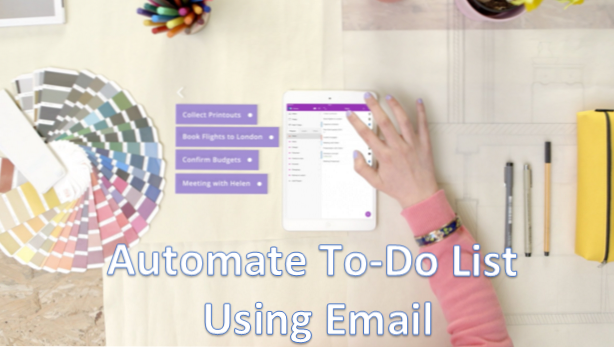
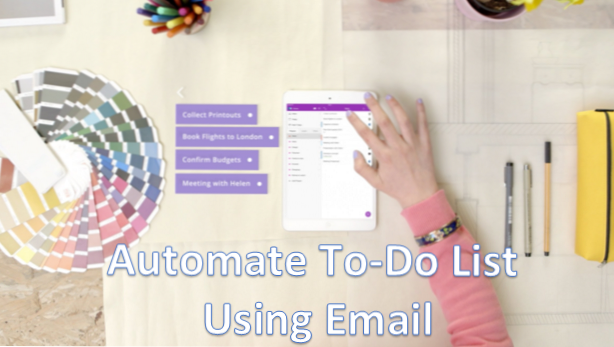
Per lavoro, affari o altre attività personali, l'utilizzo di un'app lista di cose da fare può aiutarti a organizzare attività importanti. Tali app ti aiutano a gestire il tuo tempo ea tenere traccia di tutte le attività e riunioni programmate. Il solito modo di realizzare una lista di cose da fare è inserire manualmente un'attività e salvarla. Quello che potresti non sapere è che esiste un modo per aggiungere automaticamente un'attività a una lista di cose da fare usando la posta elettronica. Ciò è utile poiché la maggior parte di noi riceve notifiche relative a riunioni o scadenze tramite messaggi di posta elettronica. L'oggetto di un messaggio di posta elettronica può essere utilizzato come nome dell'attività. Se ritieni che questo metodo di creazione di un elenco di cose da fare possa aiutarti a essere più produttivo, utilizza i passaggi di questo tutorial per iniziare.
Come aggiungere un'attività a una lista di cose da fare automaticamente usando l'e-mail
Per iniziare ad automatizzare l'elenco delle attività giornaliere, attenersi alla seguente procedura:
1.Scarica Todoist da Android Playstore o dall'App Store di Apple. Todoist è un'applicazione gratuita per la gestione delle attività che ti aiuta a organizzare le tue attività quotidiane. Sebbene le funzionalità premium siano disponibili anche a pagamento, questo tutorial richiede solo un account di base per funzionare.
2.Scarica IF da IFTTT da Android Playstore o dall'App Store di Apple. IF è un'app gratuita per l'automazione delle attività che collega le più diffuse applicazioni Android e iOS per aiutarti a svolgere le tue attività quotidiane e regolarmente programmate.
3. Sul tuo iPhone o dispositivo Android, apri SE da IFTTT.
4. Dalla schermata principale di IF, tocca l'icona della ricetta nella parte in alto a destra dello schermo.
5. Dall'elenco delle ricette, toccare Aggiungi un'icona Nuova ricetta (più) nella parte in alto a destra dello schermo.
6. Dall'elenco dei servizi suggeriti, toccare Crea una ricetta pulsante nella parte più in basso dello schermo. 
7.Tap sul pulsante di attivazione (più bianco su un'icona della casella blu) aggiungere un'azione di innesco. In questo caso, utilizzeremo un account Gmail come azione di attivazione.
8.Verrà mostrato un elenco di trigger. Puoi scorrere verso il basso e cercare Gmail o usare la funzione di ricerca. Toccare il Icona di Gmail scegliere Gmail. Devi avere un account Google per farlo.
9. Viene visualizzato l'elenco dei trigger Gmail. Tocca un grilletto. Per questo tutorial, sceglieremo il Nuova email nella posta in arrivo da grilletto.
10. Indicare il indirizzo email del mittente che desideri attivare. Tutti i nuovi messaggi e-mail provenienti da questo indirizzo di posta elettronica selezionato attiveranno un'azione in base ai passaggi successivi.
11.Tap sul Pulsante Avanti nella parte in alto a destra dello schermo per procedere.
12.Scegli un'azione toccando il tasto pulsante di azione (più bianco su una casella rossa).
13. Dall'elenco di azioni, scorrere verso il basso e cercare Todoist, o utilizzare il pulsante di ricerca. Toccare Todoist procedere.
14. Dalla pagina di Todoist, toccare Crea attività.
15.Scegli il specifiche del compito. Quale progetto desideri aggiungere all'attività? Qual è il contenuto dell'attività, le note e la data di scadenza predefinite?
16.Tap sul Pulsante Avanti procedere.
17. Verrà mostrata la nuova ricetta. Leggi e capisci cosa fanno le ricette e poi tocca finire.
18. Hai finito. La ricetta appena creata verrà visualizzata nell'elenco delle ricette. 
Una volta che un messaggio e-mail dall'indirizzo email pre-identificato (punto 10) arriva sul tuo account Gmail collegato, IF si connetterà automaticamente a Todoist e aggiungerà l'oggetto del messaggio di posta elettronica come nome dell'attività.
La procedura descritta sopra ti consentirà di aggiungere un'attività a un elenco di cose da fare tramite e-mail. Se avete domande con uno dei passaggi precedenti, fatecelo sapere nella sezione commenti.

